在CAD编辑器中编辑的的图纸都是dwg格式的,但是dwg格式的CAD图纸在查看的过程中不是那么的方便,所以我们就需要将图纸进行转换,小伙伴们都知道在CAD转换中怎么转换图纸,那在CAD编辑器中小伙伴们会进行转换吗?电脑桌面上的图纸怎么在CAD中导出PDF格式?下面我们就一起来看看具体操作步骤吧。
第一步:首先,看一下电脑中有没有安装CAD编辑器。如果没有的在电脑中任意打开一个浏览器,在浏览器中搜索迅捷CAD编辑器专业版,接着点击进入官网,点击下载安装最新版本的CAD编辑器。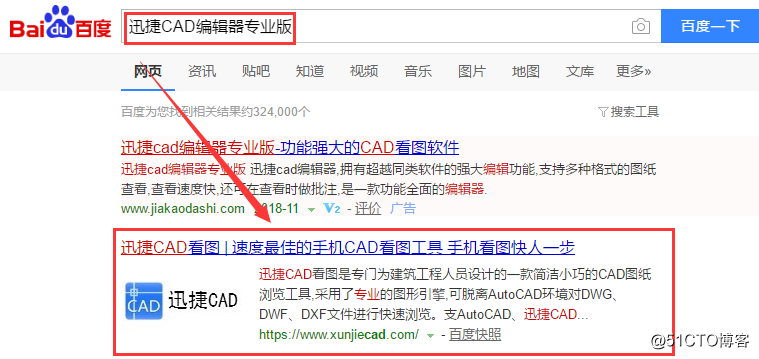
第二步:安装完成之后,双击鼠标左键将CAD编辑器进行打开进入到操作界面中,之后在点击该软件上方最左侧菜单栏中的“文件”,然后再点击“打开”选项,也可以使用快捷键“Ctrl+O”,在弹出的对话框中打开需要进行编辑的图纸。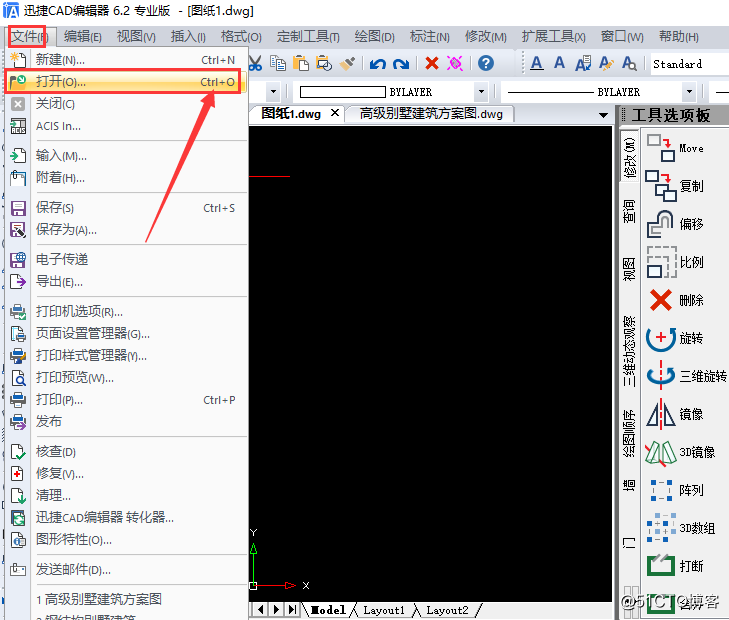
第三步:接下来,将CAD图纸文件进行打开之后,鼠标在点击菜单栏中的“文件”选项,接着在点击“导出”选项就可以了。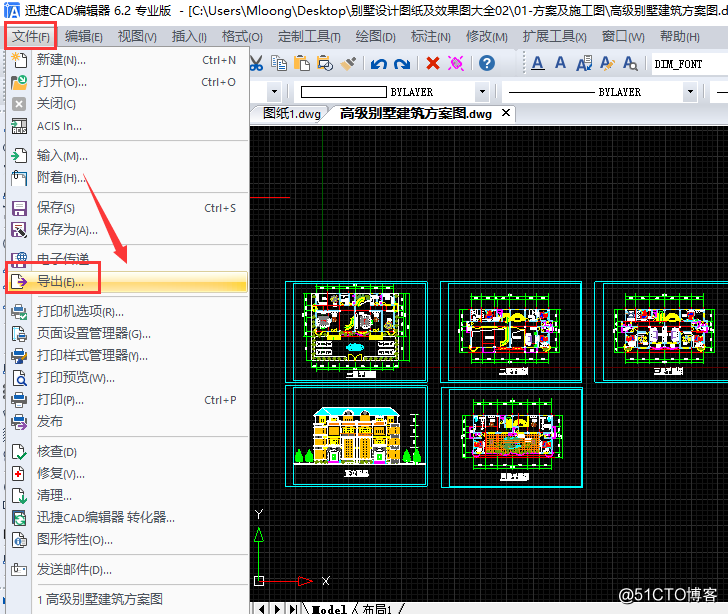
第四步:最后,在编辑器界面中会弹出一个对话框,在弹出的“输出数据”对话框中,点击桌面,然后在“保存类型”中设置为PDF格式的,最后再点击“保存”按钮,这样就可以将CAD图纸导出为PDF格式了。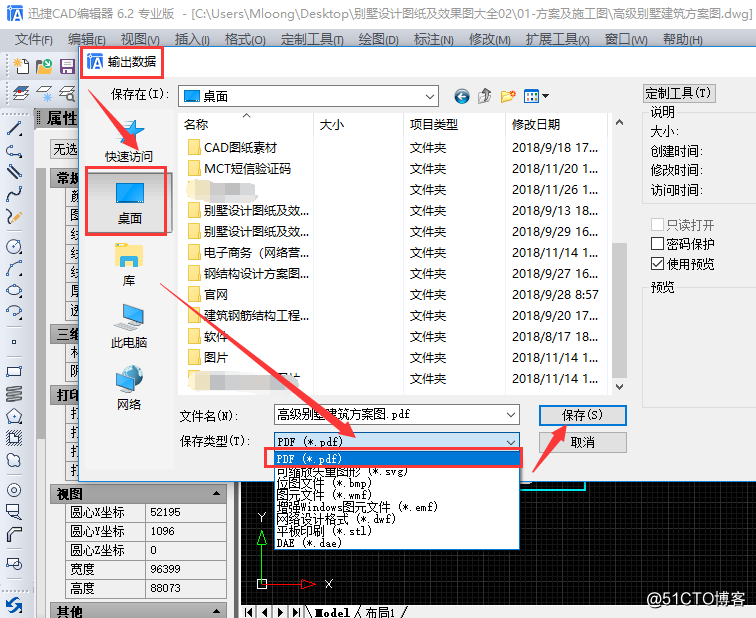
好了,今天的分享就到这里了,以上就是小编今天给大家分享的电脑桌面上的图纸怎么在CAD中导出PDF格式的操作方法,小伙伴们都学会了吗?希望小编今天的分享能够帮助到你们。